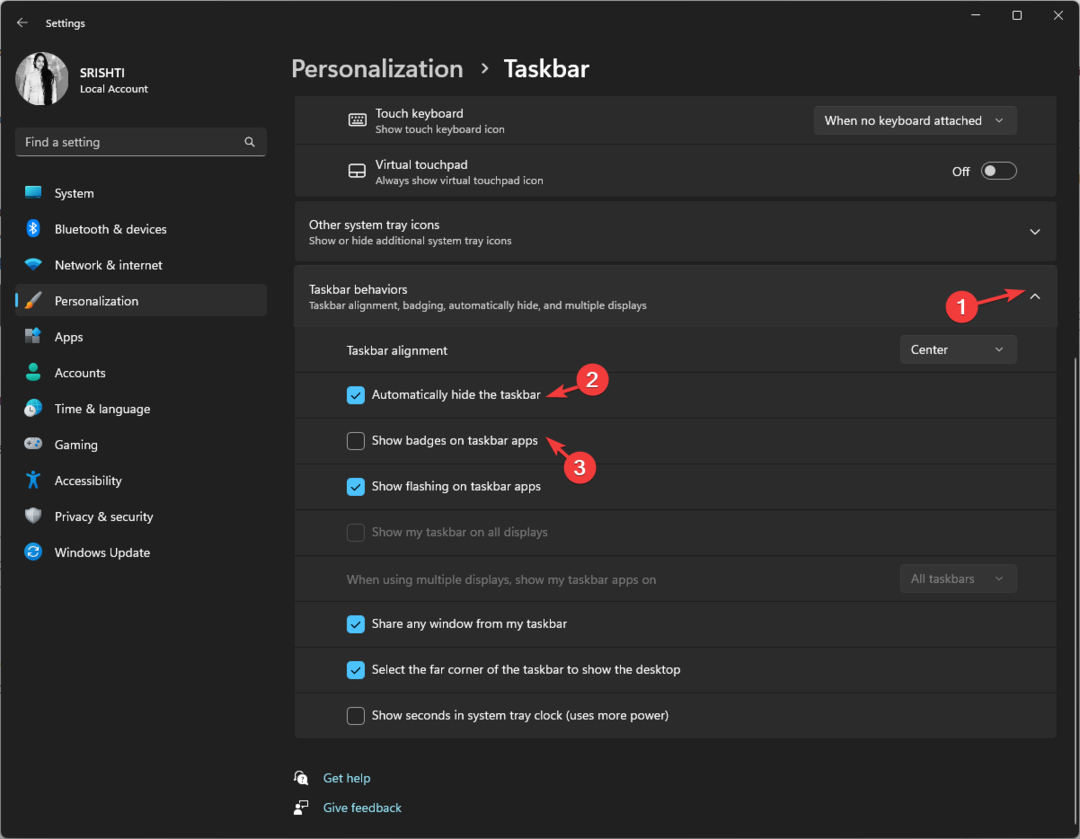Opi poistamaan Uutiset ja sää -widget Windows 10:n tehtäväpalkista
- Vaikka jotkut käyttäjät pitävät tehtäväpalkin Uutiset ja kiinnostuksen kohteet -widgetistä, toiset vihaavat sitä.
- Se tuhlaa tarpeetonta tilaa tietokoneellasi, koska et ehkä halua saada tietoa säästä tai uutisista 24x7.
- Voit poistaa widgetin käytöstä tehtäväpalkista tai käyttää rekisterieditorin apua.

XASENNA NAPSAUTTAMALLA LATAA TIEDOSTOA
Tämä ohjelmisto korjaa yleiset tietokonevirheet, suojaa sinua tiedostojen katoamiselta, haittaohjelmilta ja laitteistohäiriöiltä ja optimoi tietokoneesi parhaan mahdollisen suorituskyvyn saavuttamiseksi. Korjaa PC-ongelmat ja poista virukset nyt kolmessa helpossa vaiheessa:
- Lataa Restoro PC Repair Tool joka tulee Patented Technologiesin mukana (patentti saatavilla tässä).
- Klikkaus Aloita skannaus löytääksesi Windows-ongelmia, jotka voivat aiheuttaa tietokoneongelmia.
- Klikkaus Korjaa kaikki korjataksesi tietokoneesi turvallisuuteen ja suorituskykyyn vaikuttavia ongelmia.
- Restoron on ladannut 0 lukijat tässä kuussa.
On aina hyvä saada tietoa säästä ja alueen viimeisimmistä tapahtumista, jotta tiedät mitä tehdä ja mitä ei.
Kuitenkin Microsoftin Windows 10 käsittelee sää- ja uutiswidgetejä eri tavalla ja näkyy alareunan tehtäväpalkissa. Kun jotkut pitävät sijoittelusta, jotkut huomaavat sen vievän tilaa.
Tässä oppaassa näytämme, kuinka voit poistaa sään tehtäväpalkista Windows 10:ssä. Tässä selitämme 4 eri tapaa poistaa sää ja uutiset tehtäväpalkista. Joten mennään suoraan asiaan.
Windows 10:ssä Microsoft esitteli uutiset ja säätiedot uutiset ja kiinnostuksen kohteet -widgetinä.
Se näkyi automaattisesti tehtäväpalkissa. Widget näytti sijaintisi nykyisen lämpötilan, sääennusteen ja sijaintiasi koskevat uutiset.
Voit ottaa sen helposti käyttöön seuraamalla alla olevia ohjeita.
- Napsauta hiiren kakkospainikkeella tehtäväpalkki.
- Valitse Uutisia ja kiinnostuksen kohteita ja napsauta Näytä kuvake ja teksti.

- Sää-widget tulee näkyviin tehtäväpalkkiin.
Katsokaamme nyt erilaisia tapoja poistaa sää Windows 10:n tehtäväpalkista.
Kuinka poistaa sää Windows 10:n tehtäväpalkista?
- Kuinka saada Uutiset ja kiinnostuksen kohteet -widget Windows 10:ssä?
- Kuinka poistaa sää Windows 10:n tehtäväpalkista?
- 1. Poista tehtäväpalkista
- 2. Poista rekisterieditorista
- 3. Poista ryhmäkäytäntöeditorilla
- 4. Näytä vain kuvake
1. Poista tehtäväpalkista
- Napsauta hiiren kakkospainikkeella tehtäväpalkki.
- Valitse Uutisia ja kiinnostusta ja klikkaa Sammuttaa.

- The widget poistetaan tehtäväpalkistasi.
Tämä on yksinkertaisin tapa poistaa sää Windows 10:n tehtäväpalkista. On kuitenkin olemassa myös muutamia muita tapoja.
- Korjaus: Ohjelma ei maksimoidu Windows 11:n tehtäväpalkista
- Muistitestin suorittaminen Windows 10:ssä [Pikaohjeet]
2. Poista rekisterieditorista
- paina Voittaa + R avaimet avataksesi Rekisterieditori.
- Tyyppi regedit ja paina Tulla sisään.

- Navigoi alla olevalle polulle.
HKEY_CURRENT_USER\Software\Microsoft\Windows\CurrentVersion\Feeds
- Kaksoisnapsauta kohtaa ShellFeedsTaskbarViewMode sisääntulo oikealla puolella.

- Vuonna Arvotiedot kenttä, tyyppi 2.

- Vuonna Pohja, valitse Heksadesimaali.
- Klikkaus OK tallentaaksesi muutokset.
- Sulje Rekisterieditori.
- Uudelleenkäynnistää tietokoneellesi.
Kun käynnistät tietokoneen uudelleen, sää-widgetiä ei näy tehtäväpalkissa.
3. Poista ryhmäkäytäntöeditorilla
- paina Voittaa + R avaimet avataksesi Juosta dialogia.
- Tyyppi gpedit.msc ja paina Tulla sisään.

- Klikkaa Hallintamallit.

- Laajentaa Windowsin komponentit.

- Kaksoisnapsauta Uutiset ja kiinnostuksen kohteet oikealla.

- Napsauta hiiren kakkospainikkeella Ota uutiset ja kiinnostuksen kohteet käyttöön tehtäväpalkissa ja valitse Muokata.

- Klikkaus Liikuntarajoitteinen.

- Klikkaus Käytä ja OK.
4. Näytä vain kuvake
- Napsauta hiiren kakkospainikkeella tehtäväpalkki.
- Valitse Uutisia ja kiinnostusta ja napsauta Näytä kuvakevain.

- The widget poistetaan, ja vain kuvake näkyy tehtäväpalkissasi.
Tämän menetelmän avulla voit seurata uutisia ja säätä kuluttamatta paljon tilaa Windows 10 -tietokoneesi tehtäväpalkista.
Se on meiltä tässä oppaassa. Sinun kannattaa tutustua oppaaseemme, jos etsit tapoja ota verkkokuvake käyttöön Windows 10:ssä tehtäväpalkki.
Useat käyttäjät ovat ilmoittaneet, että File Explorer -kuvake puuttuu Windows 10:n Käynnistä-valikosta. Tämä voidaan helposti korjata oppaassamme mainituilla ratkaisuilla.
Käyttäjille, jotka haluavat mukauttaa Windows 10 -tietokonettaan, meillä on opas, joka selittää kuinka se tehdään vaihda käynnistyslogo Windows 10:ssä helpoilla askeleilla.
Kerro meille alla olevissa kommenteissa, mitä yllä olevista tavoista käytit sään poistamiseen Windows 10:n tehtäväpalkista.
Onko sinulla edelleen ongelmia? Korjaa ne tällä työkalulla:
Sponsoroitu
Jos yllä olevat neuvot eivät ratkaisseet ongelmaasi, tietokoneessasi saattaa esiintyä syvempiä Windows-ongelmia. Suosittelemme lataamalla tämän tietokoneen korjaustyökalun (arvioitu erinomaiseksi TrustPilot.com-sivustolla) käsitelläksesi niitä helposti. Napsauta asennuksen jälkeen Aloita skannaus -painiketta ja paina sitten Korjaa kaikki.